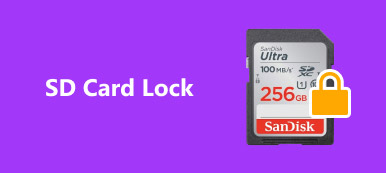"Jag vill överföra data från mitt SD-kort till datorn, men klicka på formatknappen av misstag, hur man avformaterar SD-kort, snälla hjälp."

Formatfunktionen kan hjälpa dig att bli av med alla data på ditt SD-kort med ett enda klick. Men om du trycker på det av misstag kommer alla dina filer att gå permanent. Det är en katastrof för människor som sparar viktiga filer på SD-kortet. Vad betyder format SD-kort och är det reversibelt. I det här inlägget kommer vi att besvara dessa frågor i detalj.
- Del 1: Vad betyder format SD-kort
- Del 2: Formaterar SD-kort raderar bilder
- Del 3: Vad är fördelen med att formatera SD-kort?
- Del 4: Så här formaterar du ett SD-kort
- Del 5: Hur man formaterar SD-kort
del 1: Vad betyder format SD-kort
SD-kortformatering är en enkel process för att städa upp kortet. Det tar inte bara bort alla aktuella data, filer och information på kortet, men skapar också ett nytt filsystem. Teknikerna föreslog sålunda att människor skulle utföra SD-kortformat regelbundet. Till skillnad från att radera filer torkar SD-kortet hela kortet, istället för att förstöra filsystemet.
del 2: Formaterar SD-kort raderar bilder
Vad gör formatering av ett SD-kort? Som tidigare nämnts kommer det att radera alla filer på ditt SD-kort, som foton, videor, dokument, musik och mer. Men betyder det att du kommer att förlora dessa filer för alltid? Svaret beror på ditt beslut. Om du vill återställa raderade filer från ett formaterat SD-kort, professionell dataåtervinningsprogram, Såsom Apeaksoft Data Recovery, kan hjälpa dig.
del 3: Vad är fördelen med att formatera SD-kort?
Om formatering av SD-kort städar upp alla data, varför ska vi göra det här? Fördelarna är:
1. Först och främst är det en grundläggande felsökning. Om ditt SD-kort inte detekteras av din smartphone, digitalkamera eller dator kan formatet få filsystemet normalt.
2. Det städar inte befintliga filer utan även raderar virus, skadliga program, trojan etc. Om du misstänker att ditt SD-kort är infekterat av virus, kan formatering av SD-kort enkelt bli av med det.
3. En annan fördel med att formatera SD-kort är att återuppbygga filsystemet efter att SD-kort har skadats.
del 4: Så här formaterar du ett SD-kort
I den här delen visar vi hur du formaterar ett SD-kort på Android-telefonen, Windows PC eller Mac.
Så här formaterar du SD-kort på Android-telefonen
steg 1. Sätt i ditt SD-kort i din Android-telefon, lås upp din telefon och öppna appen "Inställningar" från App Tray.
steg 2. Bläddra ner för att hitta alternativet "Lagring" och tryck på det. Leta reda på SD-kortavsnittet och tryck på "Formatera SD-kort" för att radera all data på det.
Obs! Det går inte att formatera SD-kort eller SD-kort formateras inte på smarttelefonen? Du kan försöka göra det på datorn istället.

Hur format SD-kort på Windows PC
steg 1. Sätt ditt SD-kort i din Windows-dator, öppna "Den här datorn" från skrivbordet och du hittar SD-kortet under området Bärbara enheter.
steg 2. Högerklicka på den och välj "Format" i det flytande menyraden för att öppna SD-kortfönstret.
steg 3. Det finns tre filsystem:
NTFS är standard Windows operativsystemformat;
FAT32 är ett allmänt kompatibelt format;
exFAT är kompatibel med Windows och Mac.
Om det inte är första gången du formaterar SD-kort markerar du rutan bredvid "Snabbformat".
steg 4. Klicka slutligen på "Start" -knappen för att starta processen.

Så här formaterar du SD-kort på Mac
steg 1. Sätt också in SD-kortet i kortplatsen på din Mac-dator. Öppna appen Diskverktyg och hitta ditt SD-kort under "Externt" till vänster.
steg 2. Leta reda på det övre menyfliksområdet och klicka på "Radera" för att öppna SD-kortfönstret.
steg 3. Vik upp rullgardinsmenyn för "Format" och välj ett korrekt format, släpp ett namn för SD-kortet och klicka sedan på "Radera" -knappen.

Rekommendera: Apeaksoft Data Recovery
Vissa personer formaterar SD-kort av misstag. Resultatet blir all data raderad från SD-kortet. Är det möjligt att unformat SD-kort? Svaret är enkelt, ja. Allt du behöver är en professionell SD-kort dataåtervinning verktyg, tycka om Apeaksoft Data Recovery. Dess viktigaste funktioner är:
1. Har kapacitet att få tillbaka raderade filer från SD-kort, flash-enhet, minneskort, digitalkamera och andra lagringsmedier med ett klick.
2. Finns i en mängd olika situationer, t.ex. SD-kortformat, oavsiktlig radering, virusangrepp, systemkrasch och mer.
3. Stöd ett bredare utbud av datatyper, inklusive alla bild-, dokument-, ljud-, video- och e-postformat.
4. Få tillbaka dina filer från formaterat SD-kort i originalformat och kvalitet.
5. Förhandsgranska de återställningsbara filerna och välj specifika för återställning.
6. Snabbare, lätt och säkert.
7. Kompatibel med Windows 10 / 8.1 / 8 / 7 / Vista / XP.
Kort sagt, det är den bästa lösningen på hur man formaterar SD-kort.
del 5: Hur man formaterar SD-kort
steg 1. Ladda ner och installera Data Recovery på din dator. Sätt in det formaterade SD-kortet i din dator och starta det bästa SD-kortåterställningsprogram.
Leta upp till datatypområdet, välj vilka datatyper du vill återställa. Gå sedan till platsområdet och välj ditt SD-kort i avsnittet Flyttbara enheter. Dataåterställning fungerar så snart du klickar på "Skanna" -knappen.

steg 2. Efter snabb skanning visas resultatfönstret. Gå till exempel till fliken "Video" från vänster sidofält, du kommer att få flera mappar som heter AVI, MP4, 3GP, FLV, etc. Gå till varje mapp och sök efter filerna som du vill återställa. Funktionen "Filter" i det övre bandet kan hjälpa dig att hitta filerna snabbt.
Tips: Om du inte hittar önskade foton klickar du på "Deep Scan" -knappen för att utföra djupskanning.

steg 3. Markera rutorna framför varje önskad fil och klicka på "Återställ" -knappen för att starta omformatering av SD-kort. Vänta tills det är klart, då kan du komma åt och redigera dina filer normalt.

Slutsats:
Tekniken förändrar vårt liv och gör allt lättare. Det är emellertid inte så enkelt i vissa fall. Formatering av SD-kort av misstag kan orsaka förlust av data. Med guiderna och kunskapen ovan kan du när som helst unformat SD-kort med Apeaksoft Data Recovery.